ここ数年でオンラインストレージサービスの選択肢が増えてきました。
オンラインストレージとは、クラウド上・インターネット上でハードディスクドライブを提供するというイメージのサービスです。
クラウド上・インターネット上にデータを預けておいて、インターネットに接続している環境からなら、どこからでもデータを読み書きできるようにするというサービスで、例えば、誰かとデータのやり取りをする際に利用したり、データのバックアップとして利用することができます。
無料のもの、有料のもの、海外の企業が行っているもの、日本の企業が行っているもの、いろいろなサービスがあります。
そんなオンラインストレージサービスの一つ、『OCNマイポケット』がスマートフォン版サービスを開始したというプレスリリースが12月1日に出されました。
先日、オンラインストレージサービス・OCNマイポケットを展開しているNTTコミュニケーションズさんにお邪魔して、この発表に関連したお話を伺ってきました。
この記事は、その伺った内容などをベースにした記事広告です。
大きな安心感
まず、OCNマイポケットの基本的な特長としては、月額315円で10GBの容量が使え、Webページやツール・サポートは全部日本語で、パソコン・携帯電話・スマートフォンからアクセスできるということが上げられます。
オンラインストレージサービスは、ここ数年、特に海外の無料サービスがキッカケとなってメジャーになった印象がありますけれど、OCNマイポケットは最近の流行に便乗してはじめたサービスというわけではなく、7年も前の2003年にスタートしています。
ただし、「OCNマイポケット」という名前になったのは、ほんの数か月前2010年8月です。
もしかすると「OCNマイポケット」という名称はご存じなくても、昔の名前「cocoa(ココア)ギガストレージ」なら覚えているという方もいらっしゃるかもしれません。
「cocoa」という名前はかわいらしく、ユーザーには愛着のあるものだったと思いますが、「cocoaギガストレージサービス」という名称では使っていない方にとっては、どんなサービスなのかわかりにくいということもあり、名称変更につながったとのことでした。
NTTコミュニケーションズさんは小さな会社ではありませんから、「OCN」というブランドを使うときに、おそらくいろいろな社内ルールなどがあることでしょう。
利用ユーザーに親しまれていた「cocoa」という名称を捨てて、OCNブランドをかぶせてきたということは、OCNブランドに恥じないサービスとしてやっていくのだという気合・本気度のようなものが私には感じられます。
ちなみに、「OCN」とついていることで、インターネット接続にOCNを利用していないとOCNマイポケットを使えないと誤解する方もいらっしゃるようですが、そんなことはありません。
自宅のインターネットサービスプロバイダがOCNでなくても、OCNマイポケットは利用できます。
ユーザー数は、間もなく100万人を突破するそうです。
オンラインストレージサービスの有料会員が、100万人というボリュームで存在しているというのは、正直いって私はかなりビックリしました。
オンラインストレージサービスを利用する場合、価格と容量というわかりやすい数値部分にまず目が向きますが、もう一つ絶対に忘れてはならないのが、安心感です。
特にビジネスユースの場合、安心感というのは非常に重要で、仕事で使うデータを無料サービスを利用してやり取りすることに抵抗を感じる方は少なくないはずです。
OCNブランドの有料でサービスで、7年という期間ともうすぐ100万人のユーザーを抱えているという実績は、ビジネスユースで使いたいという方にとっても、大きな安心感につながると感じます。
マイポケット自動バックアップ
今回のお話のメインは、もちろん12月1日にプレスリリースのあった、スマートフォン対応ですが、もう一つバックアップツールについてもご説明いただきました。
スマートフォン関連のお話しについては、私よりもスマートフォン等について詳しい方が出席されていたので、おそらくレポートしてくださるでしょうから、私はバックアップツールについて触れておきたいと思います。
バックアップツールは、こういったツールに慣れていない方を対象にしているということを強く感じました。
インストールはとても簡単で、ツールを起動すると下図のようなかわいらしいイメージの表示となります。

今後ツールがバージョンアップされる場合にも、ユーザーが負担に感じないように行われるとのことでした。
2010年12月現在、OCNマイポケットのバックアップについて検索すると、『カイ士伝』さんの『オンラインストレージ「cocoa」と自動バックアップツールで疑似Dropbox環境をゲット』という記事をみつけられるのですが、これは[cocoa自動バックアップツール]時代のもので、今回ご説明いただいた[マイポケット自動バックアップ]の仕様と異なる部分が結構あります。
一番大きな変更は、以前は自分のPCにバックアップ用の「cocoaバックアップフォルダ」という専用フォルダに入れたファイルがバックアップされるという仕様でしたが、現在は自分のPC上のフォルダの中からバックアップするフォルダを指定するという仕様になっていることです。
[マイポケット自動バックアップ]ツール−[設定]タブ−[対象フォルダ]欄で、どのフォルダをバックアップ致傷とするかを指定できます。
下図は、私のパソコンの「WORK」というファルダを、バックアップ対象フォルダに指定したところです。

バックアップのタイミングとして[時刻指定]か[手動]が選べ、バックアップ方法として[追加]と[上書き]が選べます。
「時刻指定」を行っておけば指定した曜日・時刻に自動的にバックアップが行われ、

「手動」の場合は、[マイポケット自動バックアップ]ツール−[バックアップ]タブ−[今すぐバックアップ]ボタンをクリックすると、
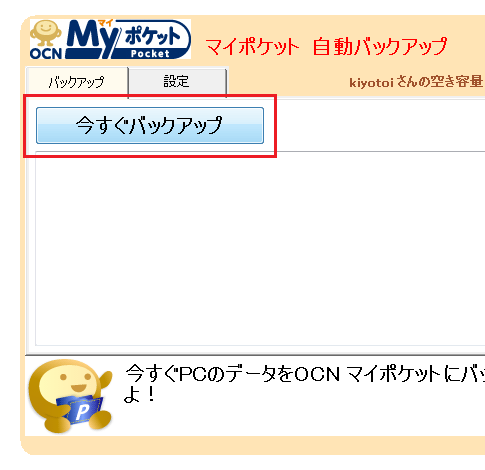
バックアップが開始されます。
「時刻指定」によるバックアップは、1日1回指定した時刻にしかできないのですが、頻繁にファイルの更新などをやっているときには、ちょっと前の状態に戻したいということが意外とあるので、自動バックを例えば10分ごとにやってくれるようなモードが用意されると嬉しいなと感じます。
追加バックアップの仕様
バックアップの[上書き]モードについては、同じ名前のファイルが存在していれば上書きをしていくのでわかりやすいですが、[追加]の場合にどのように追加されるのかが気になったのでテストしてみました。
まず、自分のパソコン上で「A.docx」「B.docx」という、2つのWordファイルを用意しました。
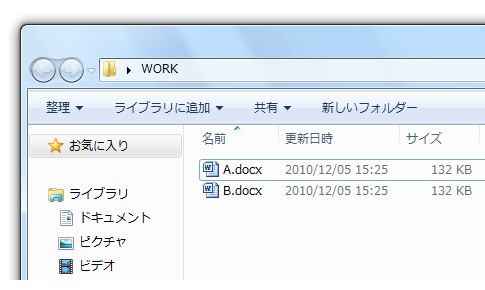
この時点で[マイポケット自動バックアップ]ツール−[バックアップ]タブ−[今すぐバックアップ]ボタンをクリックして、手動で最初のバックアップを行います。
バックアップが完了すると、OCNマイポケット側のバックアップ用フォルダ「マイポケットバックアップフォルダ」に、「WORK」というフォルダが自動的に作成され、
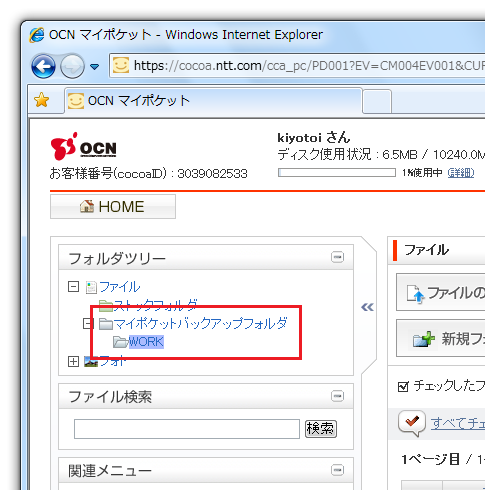
その中に、「A.docx」「B.docx」ファイルがバックアップされます。
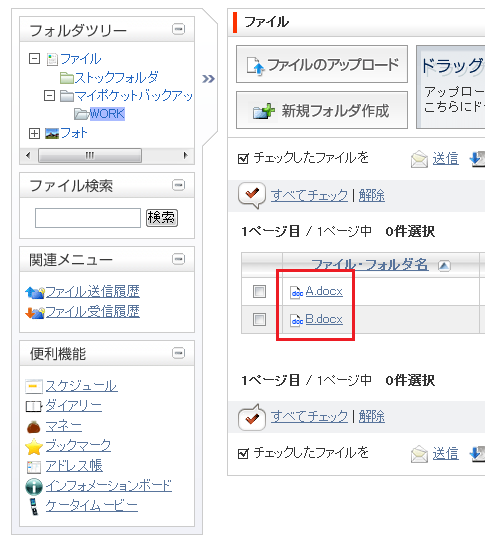
次に自分のパソコン上で「B.docx」をWordで開いて変更作業を行います。(「A.docx」のほうには何も変更を行っていません)
その後に、再度[マイポケット自動バックアップ]ツール−[バックアップ]−[今すぐバックアップ]ボタンから、2度目の手動バックアップを行います。バックアップ対象としているのは「WORK」フォルダのままです。
すると、OCNマイポケット側のファイルは下図のようになります。
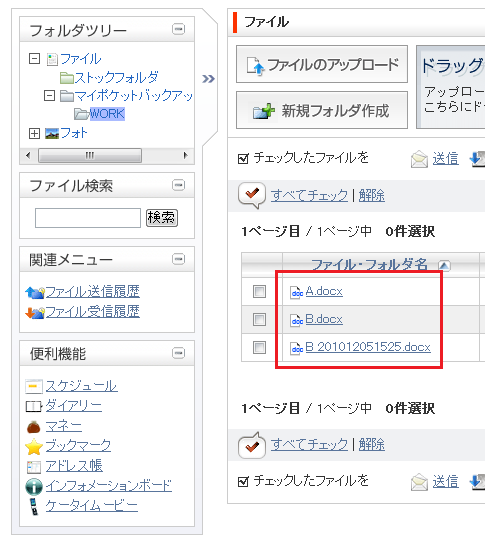
最初にバックアップしたときの「B.docx」ファイルが、「B 201012051525.docx」というファイル名になっています。元々「B.docx」ファイルは2010年12月05日15時25分に保存したもので、元のファイル名「B」にそのファイルの更新日時「201012051525」が付与されたファイル名に自動的に変更されています。
何も変更を行わなかった「A.docx」のほうは特に変化はありません。
もう一度自分のパソコン上にある「B.docx」をWordで開き更新をして、その後[マイポケット自動バックアップ]ツールから3度目のバックアップを行ってみると、今度は2度目にバックアップしたときのファイルのファイル名が「B 201012060930.docx」になりました。
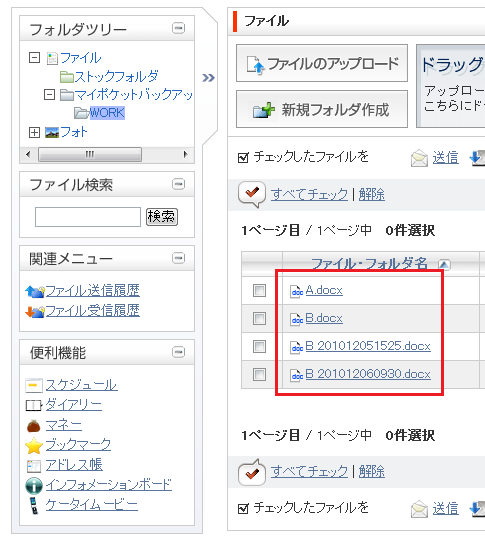
これは、2度目のバックアップしたときの「B.docx」ファイルの、更新日時2010年12月06日09時30分「201012060930」が、元のファイル名「B」に付加されたものです。勿論何の変更も行っていない「A.docx」には変化はありません。
つまり、「追記」モードなら、常に変更のあったファイルだけが新たにバックアップされ、その際に、OCNマイポケット側に既にバックアップされていた同じ名前のファイルは、名称変更されて残りつづけるという仕様です。
古いファイルは元のファイル名にそのファイルの更新日時が付与された状態でOCNマイポケットに残ってくれるので、例えば、自分のパソコン上で何らかの修正を行ったけれど、ちょっと前の状態に戻したいといったときに、ファイル名と更新日時を参考にしながら探せばいいわけです。
変更のあったファイルだけがバックアップされるのですから、もし大量のファイルの含まれたフォルダをバックアップするように指定した場合、一番最初のバックアップが完了するには、勿論結構な時間がかかりますが、2回目以降は変更のあったファイルだけがバックアップされるだけですから、バックアップに必要な時間はかなり短くて済むでしょう。
バックアップと同期
[マイポケット自動バックアップ]ツールを見ると、「同期(上級編)」という部分があります。
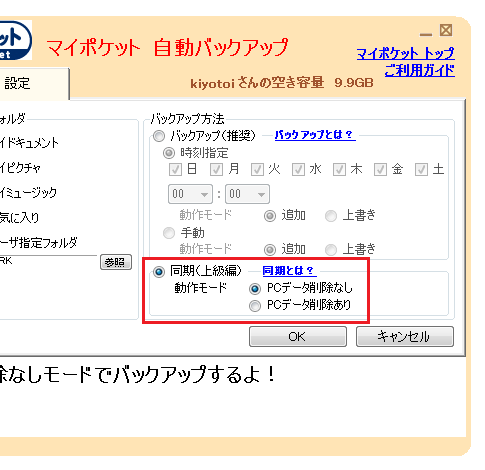
これは自分のパソコン上のデータと、OCNマイポケット上のデータを同期してくれるモードです。
自宅のパソコンと同じ状態のデータを常にOCNマイポケットにもあるようにするモードで、万一自宅のパソコンが急に壊れてしまったようなときにも安心なモードといえます。
自宅でデスクトップパソコンを利用していて、自宅以外の場所から
「自宅のパソコンのマイドキュメントのあそこにあるあのファイルが欲しいんだけどなあ」
といったときにも便利な機能です。
5分ごとにチェックが行われ、変更があった場合に同期作業が行われるということです。
この「同期」モードでも、先のバックアップ同様にOCNマイポケット側の「マイポケットバックアップフォルダ」にデータが保存されるとのことです。
つまり、「同期」モードと「バックアップ」モードを併用するのはできないということになります。
ただ、「同期」モードと「バックアップ」モードを併用したいという方もいらっしゃると私は感じたので、そのような対応ができないかと今回お願いしてきました。
最後に
今回、実際にOCNマイポケットを試用させていただき、このようなサービスに慣れていない方でも安心して使ってもらえるように、いろいろ工夫してらっしゃるなと感じました。
オンラインストレージサービスは使ってみたいけど、英語のサービスは使い勝手がいまいちだとか、無料のサービスは怖くて使えないといった方は、是非一度試してみてはいかがでしょう。
ちなみに2011年1月31日までに申し込むと賞品があたるキャンペーンも実施されています。
 『インストラクターのネタ帳』では、2003年10月からMicrosoft Officeの使い方などを紹介し続けています。
『インストラクターのネタ帳』では、2003年10月からMicrosoft Officeの使い方などを紹介し続けています。










